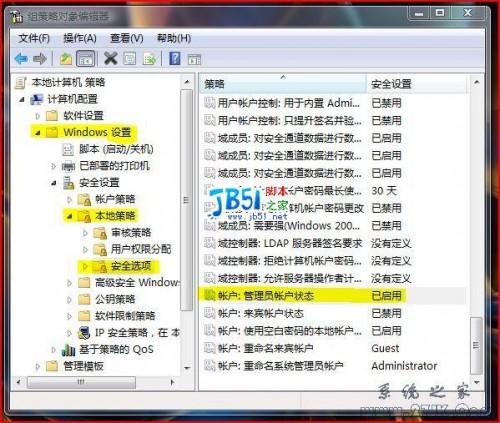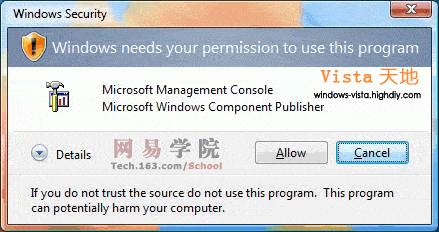如何禁用Vista系统USB端口(禁用usb命令)
时间:2024-03-24人气:作者:佚名

屏蔽USB端口,往往出于一个方面的考虑:安全。这个安全包括病毒安全和数据安全。现在的USB闪存病毒可是猖獗的很,同时,你电脑上面的东西,不希望有人用U盘轻松拷贝走的话,你就得封锁USB端口了。对很多企业来说,这个的需求倒是不小。
当然,无论是防君子还是小人,对于电脑高手,是防不住的。
下面,看看如何把Windows Vista系统的USB端口给封锁掉。
本文提供了两种方法,每种方法都可以参考,看自己的使用习惯了。
一、手工修改注册表
更改注册表项,包含3个途径也,禁用USB设备启动、禁用向USB设备写入数据、隐藏和禁止查看盘符,下面挨个说明。
1、打开注册表编辑器:Win键+R键打开运行窗口运行regedit,或者在Windows Vista开始菜单的搜索栏中输入regedit,开启注册表编辑器。如果弹出UAC提示窗口,则点击确认。
2、在注册表管理器中,定位到HKEY_LOCAL_MACHINE/SYSTEM/CurrentCntrolSet/Services/USBSTOR,在右边窗口里面双击Start这个注册表项,将键值由3改为4,点击确定即可(如果要恢复,将Start注册值由4改为3,即可就能用USB设备了)。这样,重启后就可以禁用USB设备启动了,在资源管理器中是看不到USB设备的盘符,自然也就更无法使用了。
修改注册表禁用向USB设备写入数据,也可以封锁USB口,实施方法是:打开注册表编辑器,定位于HKEY_LOCAL_MACHINE/SYSTEM/CurrentControlSet/Control/StorageDevicePolicies,在右侧窗口中创建一个DWORD的表项,名为WriteProtect,值为1;如果没有该注册表分支,可先创建分支(将该值改回0即可能够写入USB数据,否则只能读USB设备中的数据)。修改后确定即可。重启机器后,任何想向USB设备中写入数据都会显示错误提示。
修改注册表隐藏和禁止查看盘符也起到封锁USB口的目的,实施方法是:打开注册表编辑器,定位到HKEY_CURRENT_USER/software/micosoft/Windows/CurrentVersion/Ploicies/Explorer,新建一二进制注册表项NoDrives,其值00 00 00 00表示不隐藏任何驱动器,设置其值为00 ff ff ff以便隐藏I到Z盘,这样在资源管理器中看不到I到Z盘了;新建一个二进制项NoViewOnDrive,其值定为00 ff ff ff,就达到禁看的目标了(将每个项的值改为00 00 00 00,就又可以使用USB设备了)。
大家可以在Vista中创建已受限账户,该账户没有修改注册表的权限,然后把它发给大家使用,这个账户中的USB设备使用就可以是被禁止的,于是就无人能够利用小提示中的改回设置了。
最新文章

加快Vista启动/关机速度 长期以来,Windows 系统缓慢的关机速度一直为人诟病,用户往往需要等待很长时间才能把系统关闭,这一问题在Windows Vis
(0)人喜欢2024-03-24
Vista系统性能优化技巧 解决Vista狂读硬盘现象: a. 取消磁盘碎片整理 b. 关闭Windows Defender c. 关闭系统还原 Vista常见
(0)人喜欢2024-03-24
Vista硬盘保护与提速绝技 熟悉计算机的网友应该都知道,合理设置磁盘缓存可以有效地延长硬盘使用寿命。这个方法在Windows vista和之前的操作系统中都有
(0)人喜欢2024-03-24
Windows Vista Ultimate OEM 21in1 简体中文版 Windows Vista Ultimate OEM 21in1 简体中文版 下载
(0)人喜欢2024-03-24

如何禁用Vista系统USB端口 屏蔽USB端口,往往出于一个方面的考虑:安全。这个安全包括病毒安全和数据安全。现在的USB闪存病毒可是猖獗的很,同时,你电脑上
(0)人喜欢2024-03-24
加快Vista启动/关机速度 长期以来,Windows 系统缓慢的关机速度一直为人诟病,用户往往需要等待很长时间才能把系统关闭,这一问题在Windows Vis
(0)人喜欢2024-03-24
Vista系统性能优化技巧 解决Vista狂读硬盘现象: a. 取消磁盘碎片整理 b. 关闭Windows Defender c. 关闭系统还原 Vista常见
(0)人喜欢2024-03-24
Vista硬盘保护与提速绝技 熟悉计算机的网友应该都知道,合理设置磁盘缓存可以有效地延长硬盘使用寿命。这个方法在Windows vista和之前的操作系统中都有
(0)人喜欢2024-03-24